 MySQL
MySQLQuery Browser
MySQL Query Browser
MySQL GUI Tools est un ensemble d'outils gratuits qui fournissent une interface graphique (GUI) pour la gestion et la maintenance du serveur MySQL. Il comprend trois logiciels:
MySQL Administrator, MySQL Query browser et MySQL Migration Toolkit.
MySQL Query browser est un outil gratuit de requêtes comprenant un éditeur SQL (à ne pas confondre avec l'outil MySQL Query Analyzer qui fait partis de l'offre payante MySQL Enterprise).
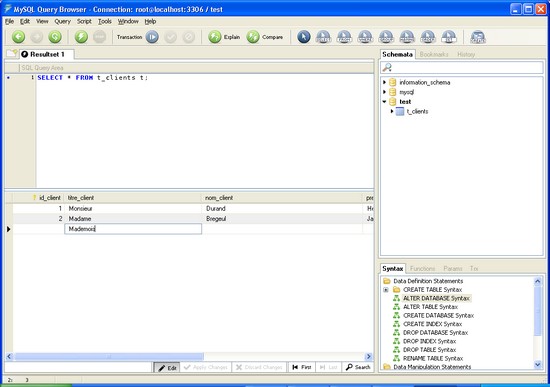
MySQL Query browser
Pour modifier les données d'une table, cliquez en bas sur le bouton "EDIT" et double-cliquez sur le champs que vous désirez modifier.
Cliquez enfin sur le bouton "Apply Changes"...
• Barre d'outils (en haut de l'écran)
Les boutons "précédent" et "suivant" permettent d'afficher les différentes requêtes (celles-ci seront affichées dans différents onglets). La zone de saisie centrale permet de saisir et d'exécuter une requête. Les noms des tables peuvent être saisie dynamiquement à partir d'un double clic dans le menu de droite (Schemata). Le bouton "cliquer pour executer" ou "Execute" exécute la requête. Les requêtes élaborées peuvent êtres réalisées avec les boutons bleu (select, from, where...) puis par un simple clic sur le champs désiré.
• Ecran central
Affiche le résultat des requêtes sous forme de tableaux. Les requêtes s'affichent sur des onglets différents. Note: les requêtes affichées sont précédées de la première lettre du nom de la table utilisée.
• Panneau à onglets à droite en haut (Schemata, Bookmarks et History)
Dans le panneau de droite, l'onglet Schemata (table des bases) liste les tables des bases accessibles. Un double clic sur une table, permet d'afficher son nom dans la zone de saisie du haut de l'écran et d'exécuter une requête sur celle-ci.
• Panneau à onglets à droite en bas (Syntaxe, Functions, Params et Trx)
Le panneau en bas à droite avec ses quatre onglets est un dico SQL.
• Barre d'outils (en bas de l'écran)
Affiche le nombre de ligne et la vitesse d'exécution de la requête. Le bouton "edit" permet de remplir les tables de données.
Vous pouvez aussi effectuer une série de requête via un script à partir du menu File / New Script tab puis copiez/coller alors votre script. Vous pouvez aussi enregistrer ce script à partir du menu File / Save


